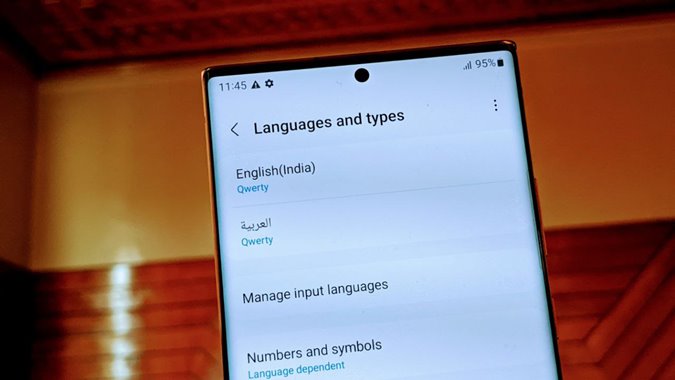Содержание
Смена языка в клавиатуре Samsung — это двухэтапный процесс. Сначала вам необходимо добавить новый язык. Для этого вам необходимо установить язык, а затем включить его. После этого вы можете легко переключаться между языками во время набора текста или путем установки нового языка по умолчанию. Давайте проверим, как добавить, изменить, обновить или удалить язык на клавиатуре Samsung.
Как добавить новые языки на клавиатуру Samsung
Чтобы добавить второй или несколько языков в клавиатуру Samsung , выполните следующие действия:
1. Откройте клавиатуру Samsung в любом приложении, где можно вводить текст.
2. Нажмите значок Настройки на панели инструментов клавиатуры. Если вы его не видите, коснитесь трехточечного значка на панели инструментов и нажмите кнопку «Настройки».
3. Откройте раздел Языки и типы.
Совет для профессионалов. Чтобы получить доступ к языковым настройкам клавиатуры Samsung, выберите «Настройки телефона» >«Общее управление» >«Настройки клавиатуры Samsung» >«Языки и типы».
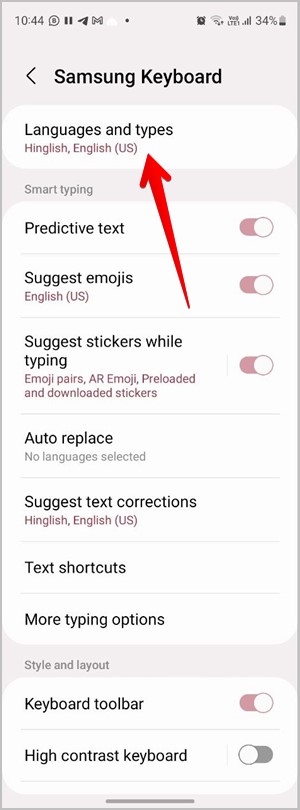
4. Здесь вы увидите текущий язык клавиатуры Samsung по умолчанию. Нажмите Управление языками ввода, чтобы добавить или удалить языки.
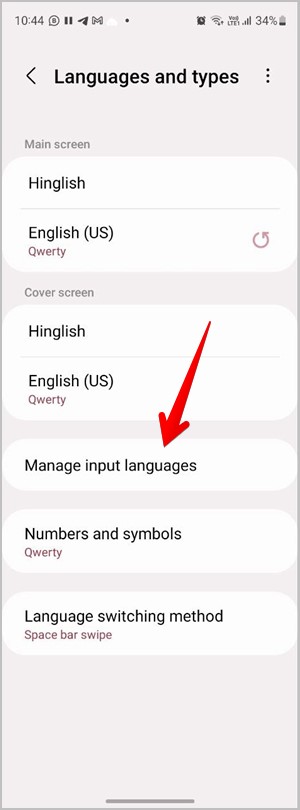
5. Уже загруженные языки появятся в разделе «Загруженные языки». Если вы не нашли нужный язык, прокрутите немного вниз до раздела «Доступные языки». Здесь нажмите кнопку Загрузить рядом с языком, который вы хотите установить. Вы также можете использовать поиск вверху, чтобы найти нужный язык.
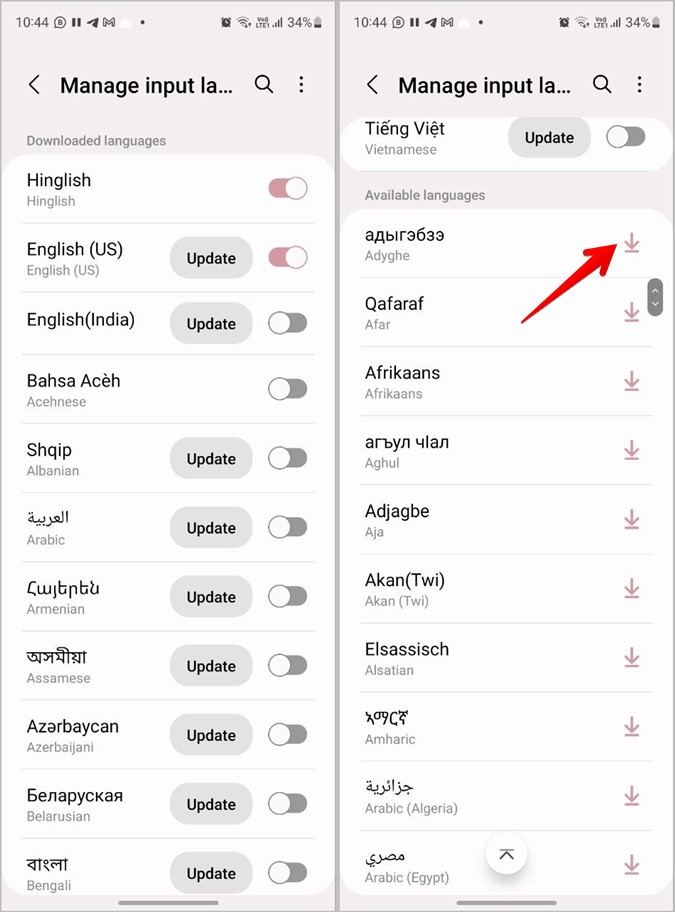
6. Новый язык теперь будет виден в разделе «Загруженные языки» с переключателем рядом с ним. Включите переключатель рядом с языками, которые вы хотите использовать.
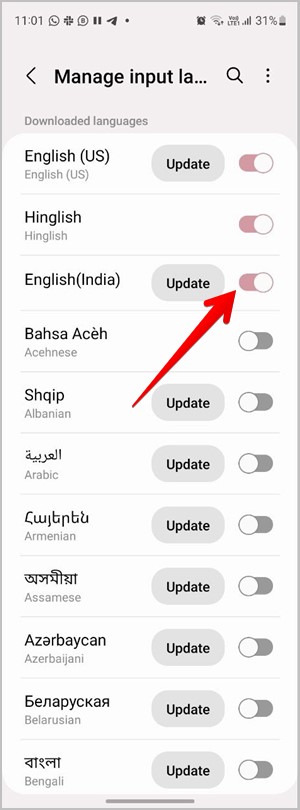
7. Вернитесь к предыдущему экрану, и теперь вы увидите, что для клавиатуры Samsung включено несколько языков. Следуйте следующему способу, чтобы изменить язык клавиатуры.
Примечание. Причина, по которой вы видите языки обложки и основного экрана, заключается в том, что снимки экрана сделаны на телефоне Samsung Galaxy Fold 3. На обычных телефонах вы увидите только один языковой раздел.
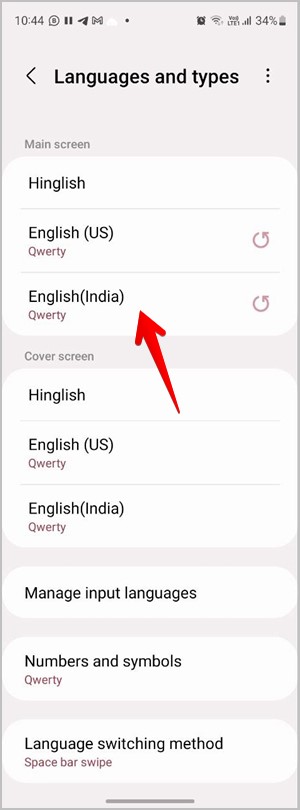
Совет. Ознакомьтесь с лучшие советы и рекомендации для клавиатуры Samsung .
Как изменить язык клавиатуры на Samsung
Есть два способа изменить язык на клавиатуре Samsung:
- Изменить язык при вводе текста
- Изменить язык по умолчанию
1. Переключение языка клавиатуры Samsung во время набора текста
После того как вы добавите и включите нужные языки в клавиатуре Samsung, вы сможете легко переключаться между языками во время набора текста. Однако сначала вам необходимо проверить метод, который ваш телефон использует для переключения языков, как показано ниже:
1. Выполните первые три шага описанного выше метода. Откройте Настройки клавиатуры Samsung и выберите Языки и типы.
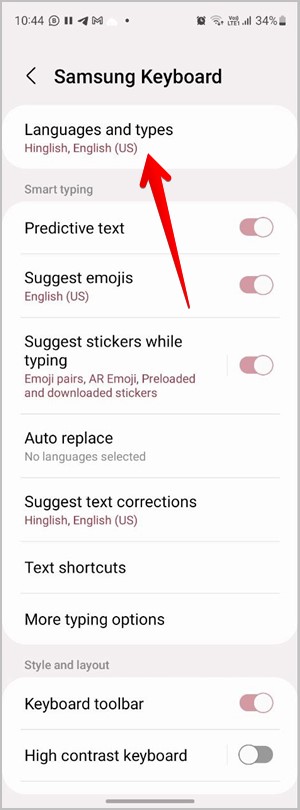
2. Нажмите Метод переключения языка. По умолчанию должен быть выбран Проведение по пробелу. Но вы можете выбрать языковую клавишу или языковую клавишу и пробел. В целях обучения давайте оставим выделенной клавишу «Пробел».
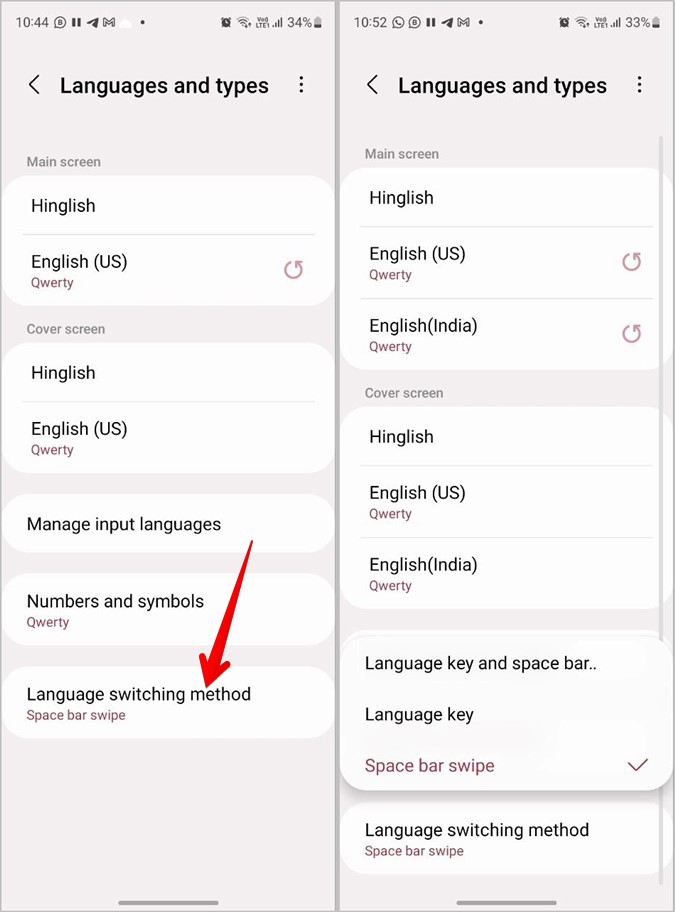
3. Теперь откройте клавиатуру Samsung в приложении.
4. Вы увидите, что активный в данный момент язык указан на пробеле. Проведите пальцем вправо или влево по пробелу, чтобы переключиться между языками, которые вы включили в настройках.
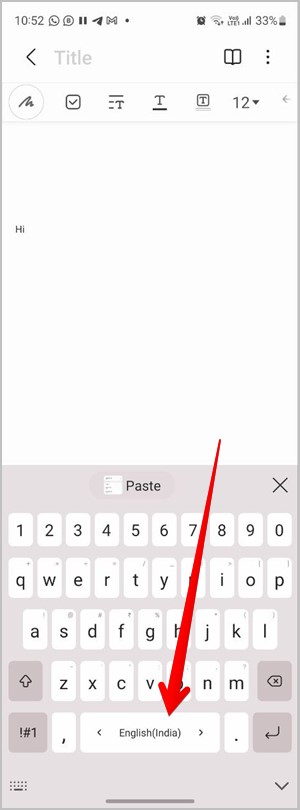
2. Установите новый язык по умолчанию в клавиатуре Samsung
Вышеуказанный метод обеспечивает гибкость изменения языка клавиатуры Samsung на ходу. Но что, если вы хотите изменить язык по умолчанию и придерживаться его? К счастью, вы можете легко изменить язык клавиатуры по умолчанию на Samsung, выполнив следующие действия:
1. Откройте Настройки клавиатуры Samsung и выберите Языки и ввод
2. Обязательно сначала добавьте и включите новый язык, как показано выше.
3. Как только нужный язык появится в списке языков, нажмите трехточечный значок вверху и выберите Изменить порядок.
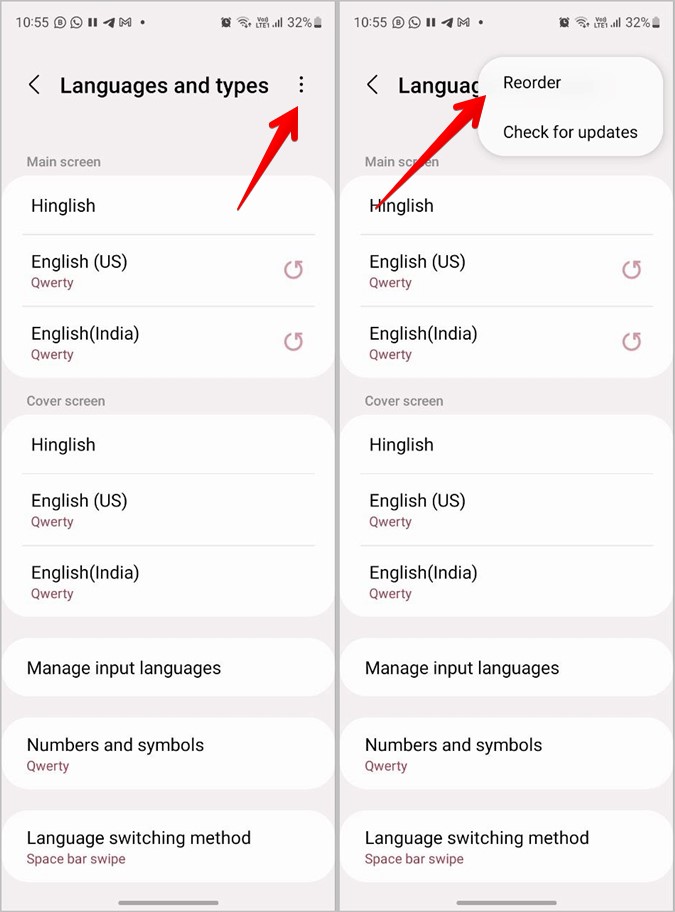
4. Теперь нажмите и удерживайте значок с двумя стрелками и переместите язык, который вы хотите сделать по умолчанию, вверх.
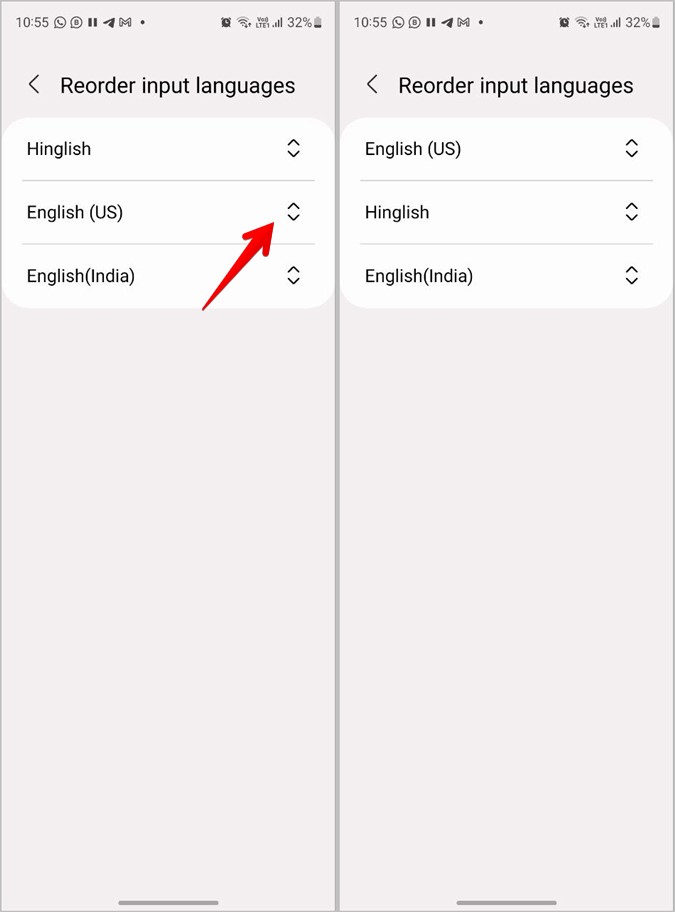
Вот и все. Вы установили новый язык по умолчанию на клавиатуре Samsung. С помощью смахивания пробела вы по-прежнему можете переключаться между языками во время набора текста.
5. Вернитесь на предыдущий экран и нажмите на язык, чтобы выбрать другой стиль раскладки: Qwerty, Qwertz и Azerty. Узнайте, как достичь увеличить клавиатуру Samsung .
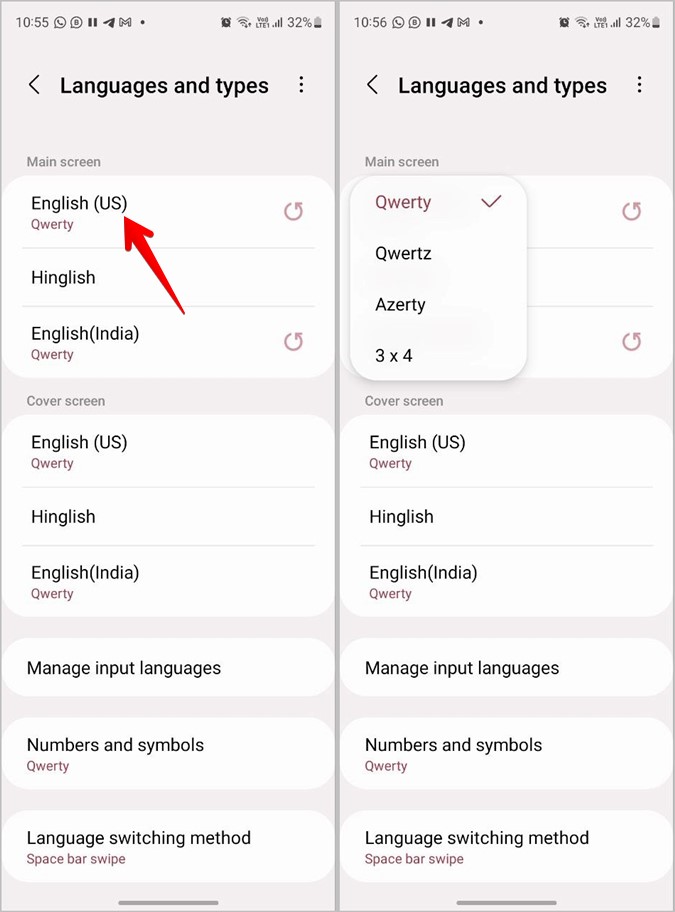
Как обновить язык в клавиатуре Samsung
Чтобы обновить языки клавиатуры на Samsung, выполните следующие действия:
1. Откройте Настройки клавиатуры Samsung и нажмите Языки и типы.
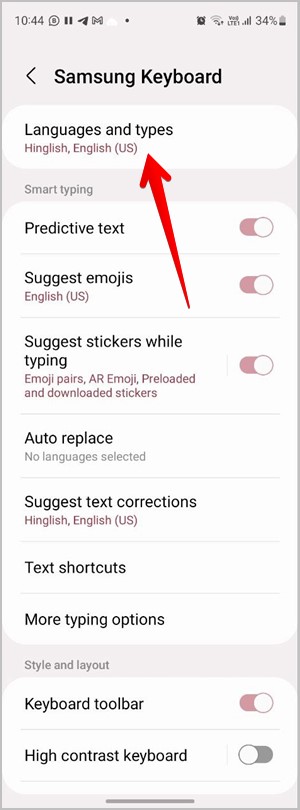
2. Нажмите Управление языками ввода
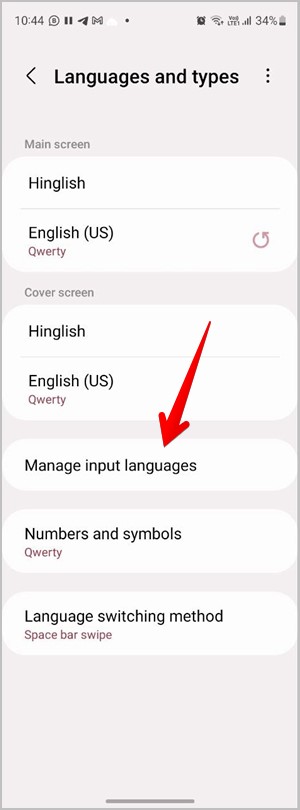
3. Нажмите на трехточечный значок вверху и выберите Проверить наличие обновлений.
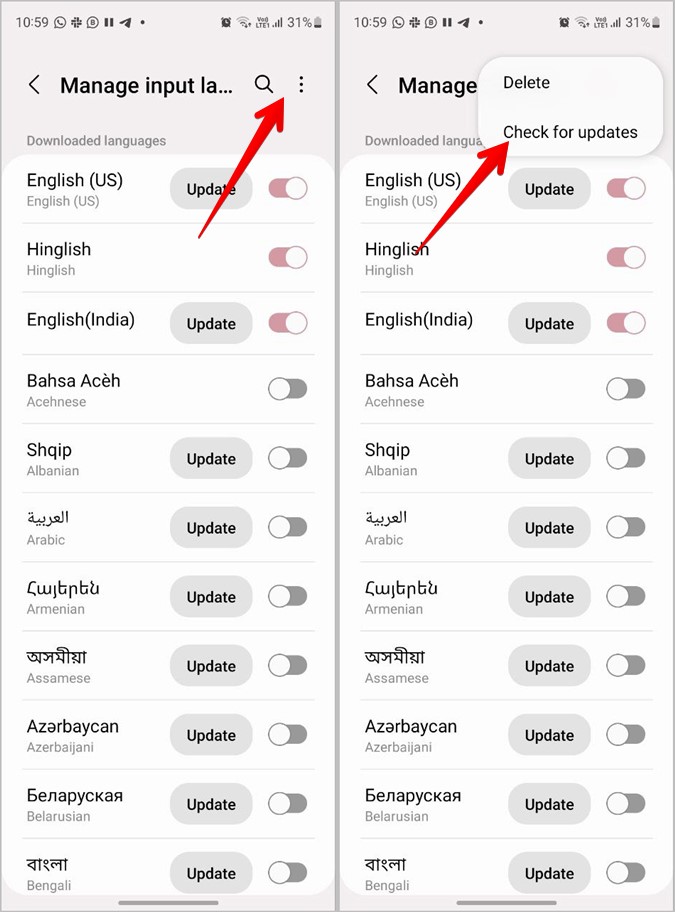
4. Если доступно обновление, рядом с языками вы увидите кнопку «Обновить». Нажмите кнопку Обновить рядом с языком, который вы хотите обновить.
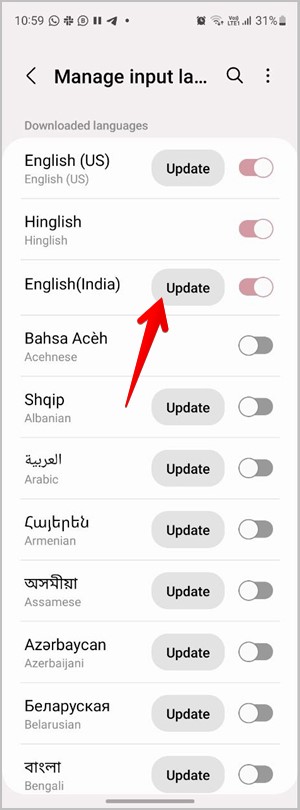
Как удалить язык с клавиатуры Samsung
Если вы не хотите, чтобы на клавиатуре Samsung отображался какой-либо язык, его можно легко отключить. Вы даже можете удалить загруженные языки, чтобы освободить место на телефоне.
1. Перейдите в Настройки клавиатуры Samsung и выберите параметр Языки и тип.
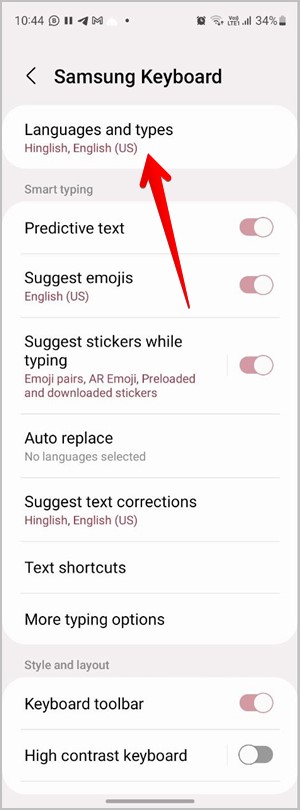
2. Нажмите Управление языками ввода. Выключите переключатель рядом с языком, который вы хотите отключить.
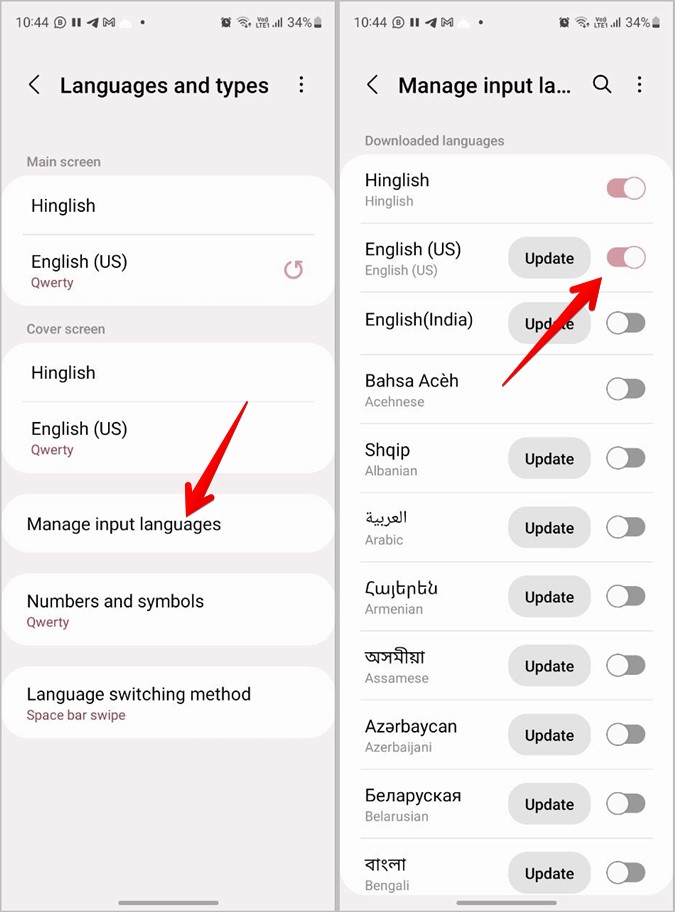
3. Чтобы полностью удалить язык, коснитесь и удерживайте язык, а затем нажмите кнопку Удалить.
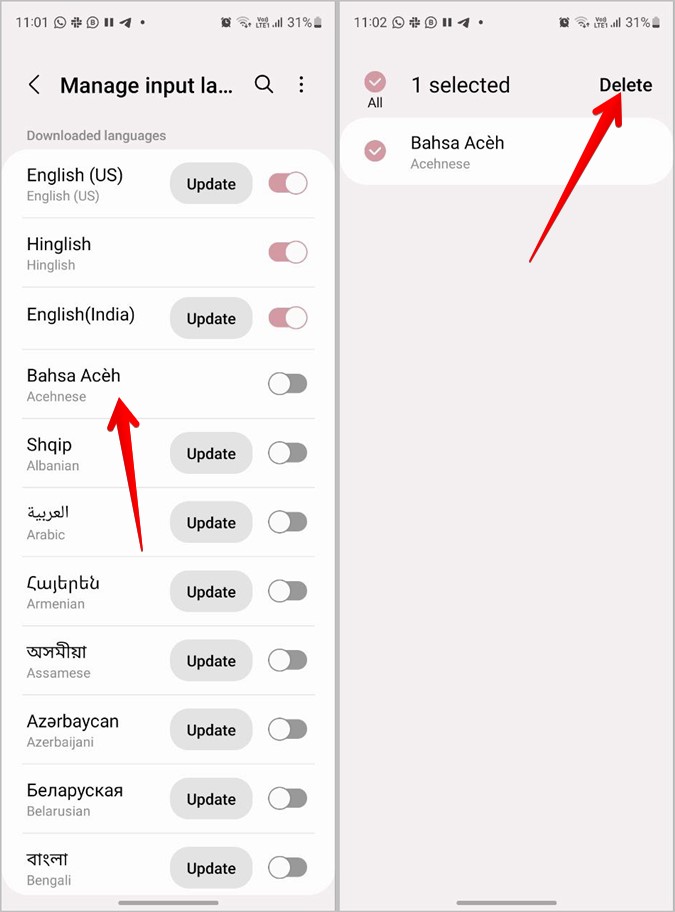
Примечание. Предустановленные языки нельзя удалить.
Часто задаваемые вопросы (FAQ)
1. Как изменить язык устройства на телефонах Samsung Galaxy?
Перейдите в «Настройки» >«Общее управление» >«Язык» и нажмите кнопку «Добавить язык», чтобы установить новый язык системы. Появится всплывающее окно с вопросом, хотите ли вы установить новый язык в качестве языка по умолчанию. Нажмите «Установить по умолчанию».
2. Как изменить клавиатуру по умолчанию на телефонах Samsung Galaxy?
Установите и включите новую клавиатуру, которую вы хотите использовать по умолчанию. Затем перейдите в «Настройки» >«Общее управление» >«Список клавиатур и по умолчанию» >«Клавиатура по умолчанию». Выберите клавиатуру, которую вы хотите установить по умолчанию. Посмотрите лучшие клавиатурные приложения для Android .
3. Как отключить автоисправление на телефонах Samsung Galaxy?
Откройте настройки клавиатуры Samsung и выберите «Автоматическая замена». Отключите переключатель рядом с языками, для которых вы хотите отключить автоматическую замену.
Попробуйте другие клавиатуры
Клавиатура Samsung — одна из лучших клавиатур Android. Но если вам это не очень нравится, стоит проверить различные функции, доступные на Gboard . А если вам нравятся GIF-файлы, вы можете попробовать лучшие приложения для клавиатуры GIF для Android .